2020年、Jimdoで運営していたホームページをワードプレスにドメイン移管し、ホームページをリニューアルしました。
jimdoは、集客用のホームページ運営としては全く問題ないのですが、ブログ運営の視点で見ると柔軟性に欠け、かゆいところに手が届かないのが現状です。
世の中にたくさんある、カッコよくておしゃれなブログが作れないんですよね…。
jimdoだと、こういう吹き出しとかが簡単には使えなかったり、見出しタグも選択肢が少ないんだよね。
吹き出しを使ってるサイト最近多いもんね。流行ってるのかな。
せっかくホームページを運営するのであれば、ブログにも多少はこだわっていこうと思い、2年間使っていたjimdoからワードプレスへ移管することにしました。今回はその作業の流れを記録しておこうと思います。
ちなみに下記の環境を前提に話を進めていきます。
■jimdo
有料プラン「jimdo Pro」にて独自ドメイン取得済み
■新規契約サーバ
エックスサーバー X10プラン 12ヶ月契約
■ワードプレス
有料テーマ:jinを使用
■移管の時点でのブログ記事は100記事ほど。ほぼすべての記事をリライトして移動予定
■PCはMacbook Proを使用

ドメイン転出作業
まず最初に確認すること
①jimdo有料契約の残り期間が1ヶ月以上あること
申請手続き有料プラン解約などがあるため、残り契約期間が1ヶ月以上ないとドメイン移管手続きができません。
②Admin-Cメールアドレスが「jimdo」ではなく、自分の所有するメールアドレスになっていること
whois情報確認サイトで独自ドメインを入力し、出てきたwhois情報のうち「Admin Email」が自分の所有するメールアドレスになっていれば大丈夫です。
これが自分のメルアドではない場合は、jimdoの問い合わせフォームから変更を依頼しましょう。
③ブログのアドレスを半角英数に変更しておく
jimdoのブログアドレスは、そのままだとブログタイトルそのままになってしまうため、ほとんどの場合は日本語になっていると思います。
このまま移管してしまうと、アドレスがやたら長いURLに変換されてしまうため、事前に半角英数のアドレスに変更しておきます。
ブログ編集画面の左サイドバーから「詳細設定」を選択すると、アドレスを変更できます。(有料プランのみ)
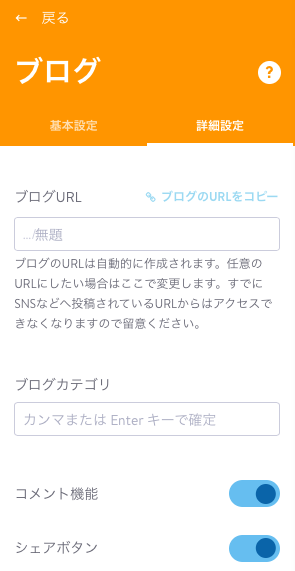
jimdoへドメイン移管申請
上記が確認できたら、jimdoへドメイン移管申請をします。
詳しい流れはjimdo公式サイトに書いてあります。この流れのとおり、jimdoサポートメールサービスに以下の内容を記載してメールします。
■ご契約者名 :jimdoとの契約名
■ご契約ドメイン名(移管希望のドメイン):xxx.comなど
■対象ドメイン移管に同意しますか:はい
■Admin-C ( ドメインの管理者メールアドレス ) メールアドレス:前項で確認した受信可能な自分のメルアド
■ドメイン移管の目的について(以下よりお選びください): 選択肢から選ぶ
※その他をお選びの場合、差し支えなければ具体的な理由を記載いただけると幸いです。
メールの内容に問題がなければ、jimdoからAuthcode(オースコード)を記載したメールが届きます。このオースコードを、転出先のサーバー契約時に入力することになります。
ちなみに私の場合、3連休の初日に移管申請メールを送ってしまったため、返事が来たのは連休明けでした。ただ、連休明け初日の正午にはオースコードが届いていたので、実質3時間ぐらいで返事が来たことになります。対応早い!

ドメイン転入手続き
ここからは入手したオースコードをもとに、新しいサーバへのドメイン転入手続きをします。
私はネットでも評価の高かったエックスサーバーと契約しましたが、手続きの流れ自体はどのサーバーでもほぼ同じです。
エックスドメイン申し込み
エックスドメイン申し込みページから手続きを進めます。ドメイン移管手続きと同時に、エックスサーバーのアカウント登録も進めることができます。(アカウントをすでに登録している場合はドメイン移管申請のみ)
手順通り手続きを進めれば、登録したメルアドに「アカウント登録完了メール」と「ドメイン使用料金お支払完了メール」が届きます。私の場合は「.comドメイン移管」なので、年額¥1,298でした。
移管ではなく新規取得であれば、年額はこれよりもずっと安くなるはずです。たぶん数百円。
エックスサーバー申し込み
ドメイン移管し、エックスサーバーのアカウントを取得したら、エックスサーバー(旧インフォパネル)にログインします。
ログイン画面の左サイドバーにある「契約関連→サービスお申込み」から、「エックスサーバーの新規お申し込み」をクリックし、手順通りに進めます。
通常であれば、契約するコースは「X10」で十分です。
WordPressをインストール
サーバー契約ができたらサーバパネルにログインし「WordPress簡単インストール」をクリック。
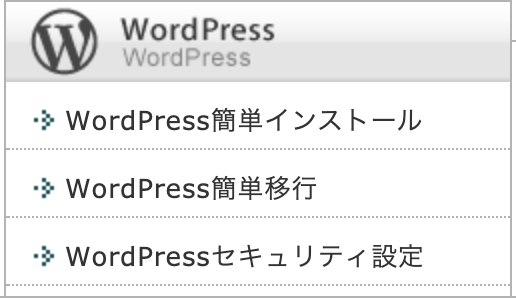
自分のドメインを選択してインストールを実行します。
ネームサーバー設定
次に、ネームサーバーの設定をjimdoからエックスサーバーに変更します。詳しくはこちら。
要するにネームサーバー1から5までの「ns1.JIMDO.jp」になっている部分を「ns1.xserver.jp」に変更すればOKです。
SSL設定
サーバパネルの「ドメイン→SSL設定」をクリックし、自分のドメインを選択。その後、「独自SSL追加設定」タブを選択して設定を追加します。
これを設定することにより、URLが「http://」と「https://」のどちらでもサイトにアクセスすることが可能になります。
この段階で「ドメインはエックスサーバーに移管済み、サイトデータはjimdoのまま」という状態になります。この時点では、まだjimdoの編集ページを使用することができます
ここまでは簡単で、実質3日ぐらいで完了したよ。
サイトデータ移行
ここからが難関。というか面倒。
jimdoとワードプレスではサイトの構成がぜんぜん違うため、基本的には固定ページやブログ記事は作り直しになります。
もちろん、そのまんまコピーする方法もあるのかもしれませんが、せっかくなので過去記事のリライトや記事構成の見直しをしようと思い、この機会にいろいろ手を加えていくことにしました。
テーマは有料の「JIN」
ワードプレスは最初にデザインのテーマを選択してページを作成していきます。
無料のテーマもたくさんあるのですが、私のようなデザイン素人が効率よく見栄えの良いサイトを作っていくのであれば、有料テーマはほぼ必須です。
自分でイチから勉強してサイトを構築していくのもアリだとは思いますが、最初からおしゃれなデザインの基盤があるのであれば、それを使うに越したことはありません。
見た目や機能をいろいろ調べましたが、最終的にトップページのオシャレさが気に入って「JIN」というテーマを購入しました。2018年リリースと新しめなので、機能面も充実しています。
まずやること
ワードプレスで新しく作るページと、jimdoで使っていたページのURLを同じにするため、jimdoから移行するすべてのページのURLをコピペしてメモしておきます。
後にワードプレスで記事を移動する際「パーマリンク設定」にURLを入力し、新旧のページURLを一致させます。
※これはもっと効率の良いやり方があるのかもしれませんが、私はリライトの確認も兼ねて手動でやりました。
また、ブログ記事以外のページの画像データもローカルに保存しておきましょう。
固定ページの作成
次に固定ページを作成します。固定ページというのは、jimdoでいう「ブログ以外のページ」のこと。(でもワードプレスの場合、トップページは固定ページとは別扱いみたい)
本サイトの場合は「制作実績」、「プロフィール」、「音楽制作のご依頼」などのページが固定ページに該当します。
jimdoでのページ構成をもとに、ワードプレスでページを作成していきましょう。最初はとっつきにくいかもしれませんが、有料テーマを使っているのであれば、基本的なページの作り方はjimdoとそれほど変わりません。
まずは固定ページを作成し、ワードプレスの使い方に慣れましょう。
投稿ページの作成
jimdoでいう「ブログページ」部分を作成します。基本的には、固定ページは最初に作成してそのまま設置しておき、日々のブログは投稿ページで更新していくことになります。
で、私は今回「jimdoで作成した100記事ほどのブログをリライトし、ワードプレスで新規投稿する」がしたかったので、正確にはブログ移管ではなく、新規投稿に近い状況になりました。
といっても、1からすべてのテキストを書き直すのでは効率が悪すぎるため、基本的にはjimdoの編集ページを丸ごとMacのメモアプリにコピペし、それをワードプレスの投稿ページに貼り付けて修正していく、という手法を取りました。
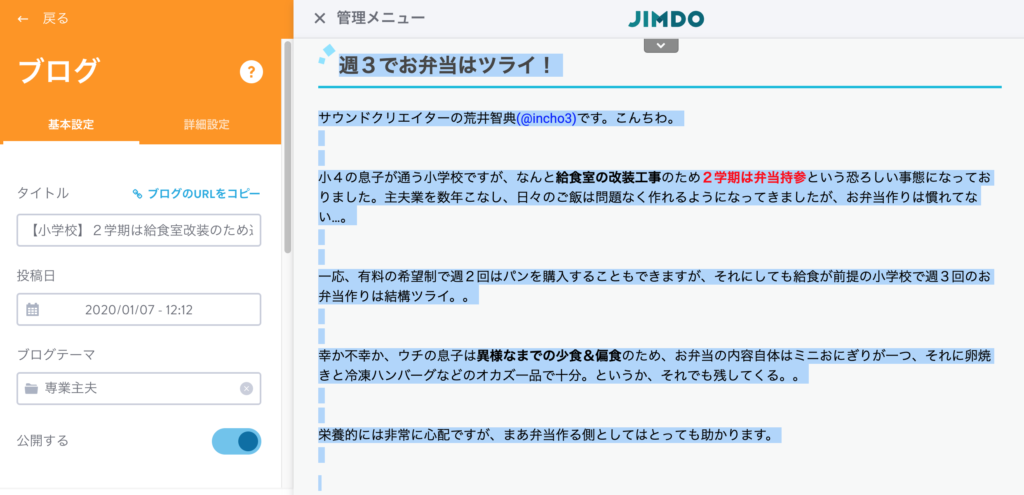
↑jimdoのブログ編集ページをすべて選択してコピー
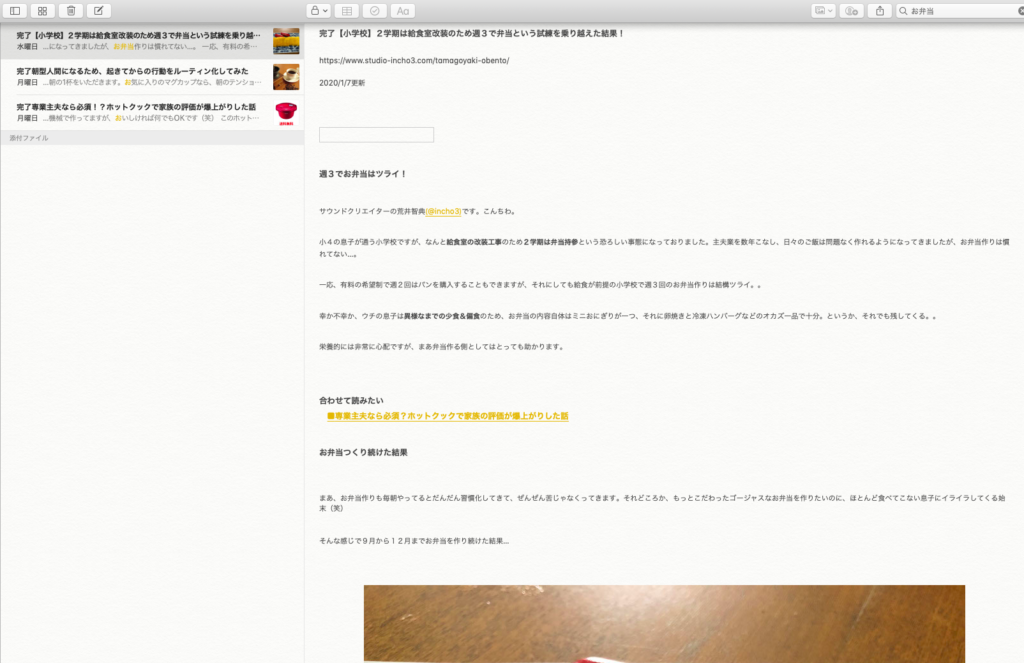
↑Macのメモアプリにそのままペースト!
こうすると、テキストデータとともに画像データもコピペされるため、新規作成のときに便利です。
この際、投稿日とページURLも一緒にコピペしておくと後々便利です。
ただし、Youtubeリンクの埋め込みなどはコピーされないため、手動で貼り付ける必要があります。
で、このメモアプリの内容をワードプレスの投稿ページにコピペし、必要に応じてリライトを加えて作成していきます。
…作り続けること1週間、ようやく100記事分の作成が完了しました。つ、疲れた…。
私はこの段階でjimdoの有料プランを解約しました。1年契約なので、解約手続き後も契約期間が残っていれば、まだjimdo編集ページを使用することができます。
おわりに
ワードプレスに移管して約一週間、基本的な機能はひととおり使えるようになってきました。
jimdoと比べると手軽さには欠けますが、ブログ作成の自由度ではワードプレスが大幅に上回ります。
jimdoのブログ機能に限界を感じてきたのであれば、ワードプレスへの移管は一考の価値はあると思います。
もちろん「お店のホームページを常設しておく」などの用途であれば、jimdoで運営を続けても何の問題もありません。
自身のスタイルに応じて、制作スタイルを変えていければ良いと思います。















